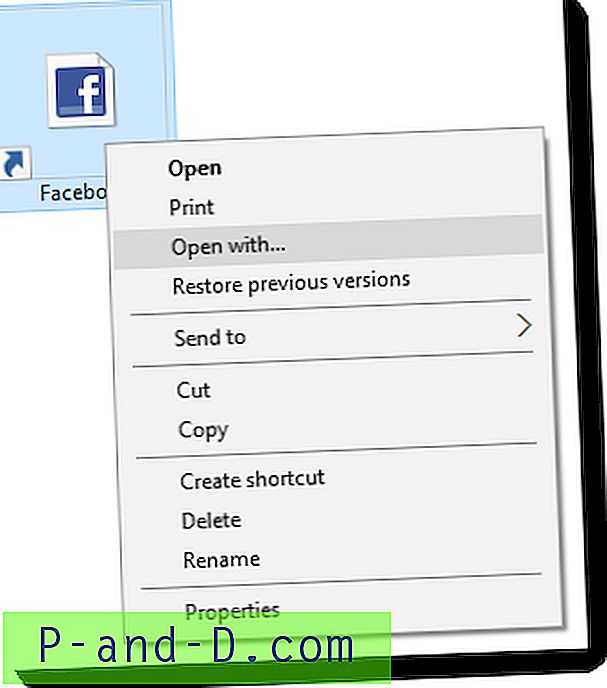ในการดูไฟล์ที่ได้รับการป้องกันและซ่อนใน Explorer จะต้องคลิกเมาส์อย่างน้อยหกครั้งซึ่งอาจทำให้ผู้ใช้ไม่สะดวก ดังนั้นที่นี่มาสคริปต์และการแก้ไขรีจิสทรีที่เพิ่มตัวเลือก“ แสดงไฟล์ที่ซ่อนและได้รับการป้องกัน (สลับ)” ไปที่เมนูคลิกขวา
ตัวเลือกนี้ช่วยให้คุณสามารถดูไฟล์ระบบปฏิบัติการที่ซ่อนอยู่และได้รับการป้องกันได้อย่างรวดเร็วโดยไม่จำเป็นต้องไปที่กล่องโต้ตอบตัวเลือกโฟลเดอร์ทุกครั้ง นี่คือสิ่งที่คล้ายกับสคริปต์อื่น ๆ ของฉันที่กล่าวถึงในบทความเปิดใช้งานหรือปิดใช้งานการแสดงตัวอย่างรูปขนาดย่ออย่างรวดเร็วโดยใช้เมนูคลิกขวาใน Windows
แสดงไฟล์ที่ถูกซ่อนและป้องกันผ่านเมนูคลิกขวา
ดาวน์โหลด showallfiles.zip และแตกเนื้อหาลงในโฟลเดอร์

ย้ายไฟล์สคริปต์ showallfiles.vbs ไปที่ C: \ Windows
ดับเบิลคลิก showallfiles.reg เพื่อสร้างรายการเมนูบริบทในรีจิสทรี
ตอนนี้คลิกขวาบนเดสก์ท็อปหรือในพื้นที่ว่างในโฟลเดอร์ คุณจะเห็นตัวเลือก "แสดงไฟล์และโฟลเดอร์ที่ซ่อน (สลับ)" ซึ่งเมื่อคลิกจะแสดงไฟล์ที่ซ่อนและได้รับการป้องกัน ดังที่ชื่อบอกเป็นนัยว่ามันทำหน้าที่เป็นตัวสลับ การคลิกที่ตัวเลือกเมนูนี้อีกครั้งจะเป็นการปิดการแสดงไฟล์ที่ถูกซ่อนและป้องกันไว้
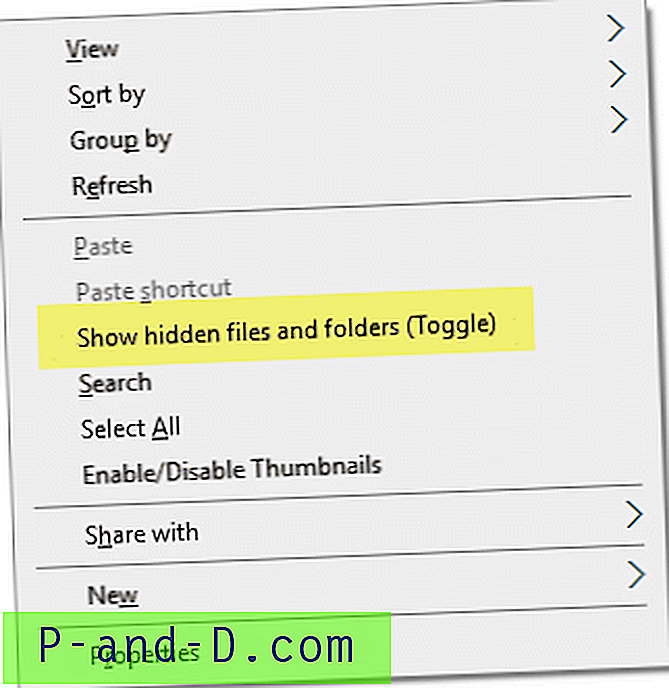
หากต้องการลบตัวเลือกให้เรียกใช้ไฟล์ undo.reg จากนั้นลบ showallfiles.vbs จากไดเรกทอรี Windows ด้วยตนเอง
เนื้อหาของสคริปต์
'This script toggles the display of hidden and protected files/folders in Explorer. 'June 16, 2016 - Ramesh Srinivasan for https://www.winhelponline.com/blog/ Set WshShell = CreateObject("WScript.Shell") strBaseKey = "HKCU\Software\Microsoft\Windows\CurrentVersion\Explorer\Advanced\" strProtected = WshShell.RegRead(strBaseKey & "ShowSuperHidden") If strProtected = 0 Then WshShell.RegWrite strBaseKey & "ShowSuperHidden", 1, "REG_DWORD" WshShell.RegWrite strBaseKey & "Hidden", 1, "REG_DWORD" Else WshShell.RegWrite strBaseKey & "ShowSuperHidden", 0, "REG_DWORD" WshShell.RegWrite strBaseKey & "Hidden", 2, "REG_DWORD" End If WshShell.SendKeys "{F5}" อย่าลังเลที่จะปรับเปลี่ยนรหัสตามความต้องการของคุณ คอมพิวเตอร์มีความสุข!